¿Desea mostrar el título actual de la taxonomía, el título, la URL y más en sus páginas de archivo de taxonomía en WordPress?
Puede que lo necesite al crear plantillas personalizadas para sus archivos de taxonomía. Esto incluye categorías, etiquetas y cualquier otra taxonomía personalizada que pueda estar utilizando.
En este artículo, le mostraremos cómo mostrar fácilmente el título de la taxonomía actual, URL y más en WordPress.
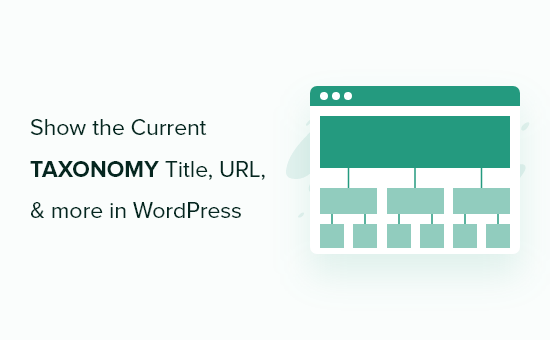
Creación de plantillas de archivo de taxonomía en temas de WordPress
Si usted está aprendiendo el desarrollo de temas de WordPress o hacer su propio tema de WordPress personalizado, entonces es posible que desee crear plantillas personalizadas para las páginas de taxonomía como categorías, etiquetas, o cualquier taxonomías personalizadas que tiene en su sitio.
La buena noticia es que WordPress viene con un potente motor de plantillas. Esto le permite crear fácilmente plantillas personalizadas en su tema para diferentes partes de su sitio web WordPress.
Por ejemplo, puede simplemente crear una plantilla category. php en su tema, y WordPress la utilizará para mostrar sus páginas de archivo de categorías.
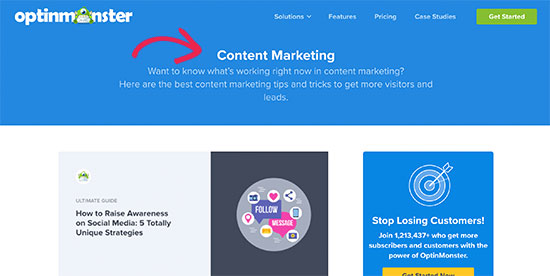
Del mismo modo, puede crear una plantilla para cualquier taxonomía personalizada nombrándola con el formato taxonomy-{taxonomy}-{term}.php. Para más detalles, consulte nuestra completa hoja de trucos sobre la jerarquía de plantillas de WordPress para principiantes.
Una vez que haya creado un archivo de plantilla de taxonomía, puede copiar y pegar el código de plantilla archive.php de su tema como punto de partida.
Pero eso sería muy genérico. Puede que quiera hacerlo más específico para páginas de taxonomía.
Por ejemplo, puede mostrar el título de la taxonomía en distintos lugares o añadir un enlace al feed RSS de la taxonomía. También puede mostrar la descripción de la taxonomía, el número de artículos, etc.
Dicho esto, echemos un vistazo a cómo obtener los datos relacionados con la taxonomía en WordPress y mostrarlos en su tema de WordPress.
Mostrar título de taxonomía, URL y más en WordPress
Para mostrar todos sus datos relacionados con la taxonomía, necesita averiguar dinámicamente qué página de taxonomía se muestra y, a continuación, obtener todos los datos obligatorios / requeridos / necesarios para ese término de taxonomía en particular.
En primer lugar, debe copiar y pegar el siguiente código en su plantilla de taxonomía:
<?php $term = get_queried_object(); ?>
Obtiene la información de la taxonomía actual en función de la página en la que se encuentre.
Por ejemplo, si se encuentra en una página de categoría denominada “empresa”, obtendrá la información correspondiente a ese término de la taxonomía.
Después de esa línea de código, puede mostrar el título de la taxonomía y otra información como ésta:
echo $term->name; // will show the name
echo $term->taxonomy; // will show the taxonomy
echo $term->slug; // will show taxonomy slug
Puede hacer lo mismo utilizando cualquiera de los siguientes valores:
- term_id
- nombre
- slug
- grupo_término
- término_taxonomía_id
- taxonomía
- descripción
- padre
- cuente
- filtro
- meta
Veamos un ejemplo real. En nuestro tema hijo de prueba, queríamos mostrar el título del término, el nombre de la taxonomía, el número de artículos y la descripción del término.
Utilizamos el siguiente código para mostrar estos datos:
<?php $term = get_queried_object(); ?>
<h1 class="category-title"><?php echo $term->name; ?><span class="taxonomy-label"><?php echo $term->taxonomy; ?> (<?php echo $term->count; ?> articles)</span></h1>
<p class="category-description"><?php echo $term->description; ?></p>
Puedes ver que hemos añadido algunas clases CSS para poder añadir CSS personalizado para dar estilo al texto, también.
Así se ve en nuestro sitio de prueba:
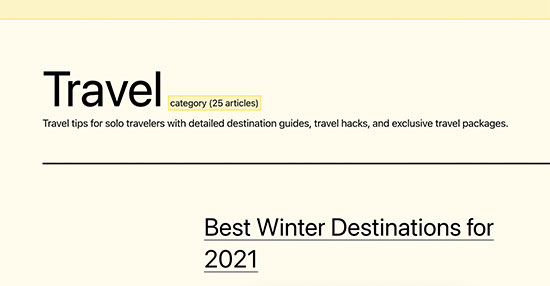
Guías de expertos en taxonomías de WordPress
Ahora que sabes cómo mostrar el título de la taxonomía actual, URL y más en temas de WordPress, puede que te guste ver otras guías relacionadas con las taxonomías de WordPress:
- Glosario: Taxonomía
- Glosario: Términos
- ¿Cuándo necesita un tipo de contenido personalizado o taxonomía en WordPress?
- Cómo crear taxonomías personalizadas en WordPress
- Cómo convertir categorías de WordPress en taxonomías personalizadas
- Cómo añadir metacampos personalizados a taxonomías personalizadas en WordPress
- Cómo añadir imágenes de taxonomía (iconos de categoría) en WordPress
- Cómo mostrar términos de taxonomía personalizados en widgets de barra lateral de WordPress
- Cómo mostrar la taxonomía hija en la página de archivo de la taxonomía padre
- Cómo añadir Ajax filtro de taxonomías en la búsqueda de WordPress
Esperamos que este artículo te haya ayudado a aprender cómo mostrar el título de la taxonomía actual, la URL y mucho más en los temas de WordPress. Puede que también quieras ver nuestra hoja de trucos para desarrolladores de temas de WordPress o nuestra selección experta de plugins maquetadores de páginas de WordPress para soluciones sin código.
If you liked this article, then please subscribe to our YouTube Channel for WordPress video tutorials. You can also find us on Twitter and Facebook.





Syed Balkhi says
Hey WPBeginner readers,
Did you know you can win exciting prizes by commenting on WPBeginner?
Every month, our top blog commenters will win HUGE rewards, including premium WordPress plugin licenses and cash prizes.
You can get more details about the contest from here.
Start sharing your thoughts below to stand a chance to win!
Pete says
This works well too…
$queried_object = get_queried_object();
$this_tax = get_taxonomy( $queried_object->taxonomy );
echo $this_tax->labels->singular_name; //change this accordingly
WPBeginner Support says
Thank you for sharing this code as another option
Administrador
Keyur says
Many thanks for this code – this helped me to resolve my problem for last one week. I was trying it myself but didn’t managed but using your code, I got it.
Thanks once again.
Aleksandar says
Thanks very much, i needed this for custom taxonomy in breadcrumbs.
sami says
What if we want to get Taxonomy -> Terms name/title outside the loop with wp Query on Page template? Plus how to get Taxonomy name/title with the same scenario.
Thanks
Kalle Pedersen says
Noob question here: where is the “archive page” in which I need to paste the above code? Have tried it in different pages, but to no avail
Abel says
archive.php file
sylee says
Thank you so much!
Nechemya K says
Hi.
I trying to build a website for movies.
I have a few post types like movies, tv, and more
And I have a few taxonomies like: directors. Stars. Year. And more.
How can I make taxonomy pages to show only the movies post type title in the page?
Because when I ask to show all post in this tax, all of the post from all types shown
Thanks for you help.
Editorial Staff says
The answer is here:
http://codex.wordpress.org/Class_Reference/WP_Query#Type_Parameters
Administrador
Aaron says
The title and first paragraph promises directions on how to get the URL, yet I see no mention of how to do so in the article body.
Editorial Staff says
The second snippet of code shows just how to do that.
Administrador
Pete says
I just use this inside the loop
Pete says
<?php single_tag_title(); ?>
Pete says
and this for the term/tag description
<?php $description = get_queried_object()->description; ?>
<?php echo $description; ?>
Pete says
This forum post might be useful too…
http://wordpress.org/support/topic/how-to-display-custom-taxonomy-tags-outside-the-loop
P.s. can wpbeginner please not have “Subscribe to WPBeginner Updates (Weekly Email)” ticked as default every time I post a comment, it’s very annoying, and a little unethical… thanks.
Saad says
You Made My Day I was looking for this for so long thank you guys very much :). it will really help me in building a new theme for my blog .
Frank Pereiro says
This is really, really nice.
I wish there was more post on taxonomies like this one.
Thank you very much for sharing
Editorial Staff says
We can definitely work on that
Administrador